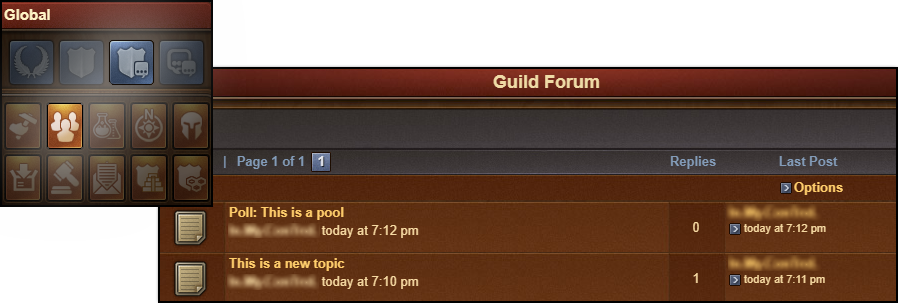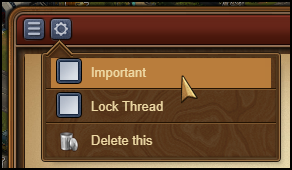Meddelanden & Chatt: Skillnad mellan sidversioner
Ingen redigeringssammanfattning |
|||
| (22 mellanliggande sidversioner av 4 användare visas inte) | |||
| Rad 1: | Rad 1: | ||
== | == Kommunikation == | ||
I ett spel med många spelare är kommunikation nyckeln till spelet. Använd meddelandefunktionen till att skicka och ta emot meddelanden, eller använd chatten för direkt kommunikation. Du kan också delta i diskussioner i spelets forum. Var vänlig och använd en hövlig ton i all kommunikation och förolämpa aldrig någon. | |||
== | == Meddelandefunktion Överblick == | ||
I spelets mobilappar hittar du meddelandefunktionens menyknappar på höger sida. | |||
[[File:MOMainMessages.png|center|link=]] | [[File:MOMainMessages.png|center|link=]] | ||
I webbläsarversionen hittar du meddelandecetrumet bland spelmenyknapparna i vänstra nedre hörnet. Det är ikonen som har en bild på ett kuvert. | |||
[[File:MessageCenter1.png|center|link=]] | [[File:MessageCenter1.png|center|link=]] | ||
När du får ett nytt meddelande blinkar ikonen för att upplysa om att nya meddelanden finns att läsa. När du öppnar funktionen ser du direkt alla nya meddelanden. | |||
När du öppnar Meddelandecentrumet ser du tre olika mappar. Det nya meddelandecentrumet kan delas in i tre kategorier: Imperiekategorin, den sociala kategorin, och den officiella kategorin. | |||
I den sociala kategorin kan du starta konversationer med andra spelare, oavsett om de är vänner, grannar, eller någon du precis träffat. | |||
Om du har en konversation du vill följa närmare kan du markera den med en gul stjärna [[File:Star.png|35px|link=]], eller klocka på "Markera som favorit" när du är i meddelandefönstret. | |||
[[File:MCI_1.png|500px|center|link=]] | |||
Om du klickar på "#Favoriter" ser du alla konversationer som du favoritmarkerat. Du har också möjligheten att gömma en konversation, vilket kommer att ta bort dem från den sociala kategorin och du får inte längre några notifikationer när spelare skickar meddelanden i den konversationen. Men du kan fortfarande se konversationen om du klickar på "Gömda". | |||
I övre vänstra hörnet ser du en liten knapp - om du klickar på den får du upp en meny med flera alternativ. | |||
[[File:Message options 2.png|center|link=]] | |||
I imperiekategorin hittar du alla dina imperiekonversationer. Överst ser du huvudkonversationen för imperiet som skapas automatiskt när man skapar ett imperium. Du kan skapa en ny konversation genom att klicka på "Ny"-knappen i övre högra hörnet av skärmen. Fyll därefter i ämnesrade och meddelandet och klicka på "skapa meddelande" för att skicka meddelandet till alla imperiemedlemmar. Alla imperiekonversationer uppdateras automatiskt när en spelare går med i eller lämnar ett imperium. Imperiekategorin har en extra flik - "Viktigt" - som visar alla meddelanden som imperieledningen flaggat som viktigt. | |||
[[File:MCI_2.png|600px|center|link=]] | |||
Sist men inte minst kan du hitta alla officiella tillkännagivanden och systemmeddelanden i den officiella kategorin. I denna kategori delar vi med oss av de senaste uppdateringarna om Forge of Empires. Du kan också hitta notifikationer, såsom ligaresultat, i denna kategori. | |||
[[File:Official Category.png|600px|center|link=]] | |||
<br> | |||
<br> | |||
Förutom detta, när du har en konversation där alla andra deltagare har lämnat konversationen visas en vit flagga med texten ''Avslutat meddelande''. Du kan lämna en konversation genom att klicka på ikonen med en röd soptunna. Var medveten om att när du en gång lämnat konversationen så är du borta för alltid. | |||
[[File: | [[File:Aborted.png|200px|center|link=]] | ||
== Skapa meddelanden == | |||
För att skicka ett meddelande till en spelare använder du fliken ''Skriv meddelande'' i meddelandecentrumet. | |||
= | [[File:New Mail.png|200px|center|link=]] | ||
<br> | |||
Du får valet att skriva in andra spelares namn. När du börjar skriva ett namn får du också en lista med förslag som innehåller namn på grannar, imperiemedlemmar och vänner, som matchar det inskrivna namnet. Klicka på ikonen ''lägg till'' så infogas de som mottagare till meddelandet. När du är färdig, klicka på "Spara" för att spara dina mottagare. | |||
[[File:MCI_3.png|350px|link=]][[File:Save button.png|350px|link=]][[File:Recipient list.png|200px|link=]] | |||
Om du har meddelanderätt i ditt imperium har du även tillgång till ytterligare en funktion, ''lägg till alla imperiemedlemmar''. Om du har angett minst två mottagare så kan du även ange en rubrik till meddelandet. | |||
Det är likadant för de mobila apparna i spelet. Inne i meddelandecentrumet kan du öppna fliken ''Skriv meddelande''. | |||
== Bilagor == | |||
Om du vill länka en annan spelare till en Mäktig byggnad eller ett handelserbjudande kan du använda bilagor för att skicka dem direkt i dina konversationer i spelet. För att använda denna funktion, klicka på gemet i meddelandefönstret. | |||
[[File:Attach.png|center|100px|link=]] | |||
När du klickat kan du välja en av dina Mäktiga byggnader eller ett av dina aktiva handelserbjudanden att skicka i meddelandet. | |||
= | [[File:SendAttach.png|center|400px|link=]] | ||
När du klickar på "Skicka" så skickas erbjudandet i ett separat meddelande. Detta fungerar även med gruppkonversationer och imperiekonversationer! | |||
[[File:MCI_4.png|center|400px|link=]] | |||
== Valmöjligheter i meddelandefunktionen == | |||
Har du tänkt tanken att du vill kontakta en specifik spelare i ett gruppmeddelande direkt, helt lugn, det kan du. | |||
[[File:MCI_5.png|center|link=]] | |||
Klicka på spelarens Avatar (profilbild) i meddelandet så får du följande alternativ: | |||
* Besök dennes stad; | |||
* Lägg till spelaren som vän; | |||
* Skriv meddelande till spelaren; | |||
* Ignorera - vilket gör det omöjligt för er båda att kontakta varandra. För att reversera detta klickar man på bilden och väljer 'Sluta ignorera' - eller skriver ett meddelande till spelaren. | |||
* För att rapportera en spelare till supportteamet om du misstänker att spelaren bryter mot spelreglerna. | |||
I det övre vänstra hörnet (när du är inne i ett meddelande) hittar du återigen en ikon. Använd den för att lämna en konversation, för att hitta mer information om konversationen, en lista på deltagare till exempel, eller för återgå till meddelandehubben. | |||
== Chatt webbläsare== | |||
Chatten är inte relaterad till meddelandecentrumet och finns att tillgå i det övre högra hörnet på skärmen. Från september 2020 finns chatten både för webbläsare och mobil. Nederst finns två knappar som ger dig möjlighet att minimera och expandera fönstret. | |||
[[File:Chat_buttons.png|200px|center|link=]] | |||
Med chatt-funktionen kan du kommunicera med andra spelare live! Det finns tre flikar överst till vänster, vilka motsvarar 3 olika chattar: | |||
* '''Global chatt''' Prata med alla spelare i din aktuella värld. | |||
* '''Grannchatten''' Här finns alla spelare som du har i din aktuella grannskaps-lista. Dessa deltagare ändras vid varje uppdatering av grannskaps-listan. | |||
* '''Imperiechatten''' Det här är chatten för alla imperiemedlemmar. Om du inte är med i ett imperium kommer du uppmanas att gå med i ett. | |||
Om du klickar på en spelares namn i chatten så får du ett antal alternativ: | |||
* Skicka ett privat meddelande; | |||
* Se vilka Mäktiga byggnader som spelaren har i sin stad. | |||
* Lägga till hen som vän; | |||
* Ignorera - du kommer ej längre att kunna läsa vad de skriver i chatten; | |||
* Rapportera dem (och deras text) till supportteamet; | |||
* Eller besöka deras stad genom klicka på spelarbilden; | |||
[[File:MCI_6.png|center|link=]] | |||
== Chatt mobil == | |||
Mobilchatten når du via chatt-ikonen intill Meddelanden i den högra menyn. För att kunna skriva meddelanden måste du ha forskat fram tekniken '''Vägar''' i '''Bronsåldern'''. | |||
Du når chatten både från din stad och i Imperieslagfältet. Vi har format chatt-fönstret så att du både kan chatta och spela samtidigt. Oavsett om du är i din stad eller på slagfältet. | |||
På så sätt blir det enklare att koordinera även med app-spelare om vilka provinser som ska erövras härnäst och vilka som ska göras senare. | |||
[[File:Mobile_chat.png|600px|center|link=]] | |||
I själva chatt-fönstret finns det tre olika chattar: | |||
* '''Global chatt''' Prata med alla spelare i din aktuella värld. | |||
* '''Grannchatten''' Här finns alla spelare som du har i din aktuella grannskaps-lista. Dessa deltagare ändras vid varje uppdatering av grannskaps-listan. | |||
* '''Imperiechatten''' Det här är chatten för alla imperiemedlemmar. Om du inte är med i ett imperium kommer du uppmanas att gå med i ett. | |||
Globala chatten öppnas som standard. | |||
För att stänga chatt-fönstret så kan du antingen klicka på pilen i vänstermenyn eller vart som helst utanför fönstret. | |||
Till skillnad från webbläsarversionen så är det inte möjligt att "viska" till någon på mobilchatten. Du kan fortfarande ta emot dem, men måste använda webbläsarversionen för att läsa dem. | |||
== Imperieforumet == | |||
I samband med introduktionen av det nya Meddelandecentrumet har vi beslutat att inaktivera de nuvarande Imperieforumen '''den 5:e oktober 2020'''. Detta innebär att alla ämnen och trådar i era imperiums imperieforum kommer att raderas från spelet. | |||
För att undvika att förlora viktig information rekommenderar vi att ni fluttar allt från ert Imperieforum till Imperiefliken i Meddelandecentrum. Vi förstår att Imperieforumet är väldigt viktigt för många av er, men vi vill ge spelare och allianser ett lättare sätt att organisera sina imperietrådar, båda via mobila enheter och webbläsare. | |||
[[File:GF2.png|center]] | |||
För att åstadkomma detta har vi implementerat de nödvändiga funktionerna i Meddelandecentrum. Vi är medvetna om att alla funktioner inte är tillgängliga än, men vi kommer att fortsätta att att introducera förbättringar, så att kommunikationsupplevelsen blir bättre för alla. | |||
Observera också att konversationer i Imperiefliken raderas efter 60 dagar, så se till att flagga alla ämnen som ni inte vill förlora som viktiga! Imperiekonversationer som markerats som viktiga kommer aldrig att raderas. Om man tar bort "viktigt"-markeringen kommer alla meddelanden som är över 60 dagar gamla i tråden att raderas över natten, även om tråden markeras som viktig igen nästa dag (om inga meddelanden är kvar kommer hela konversationen att raderas). Detta gäller inte imperiumets huvudtråd, som kommer att finnas kvar även om alla meddelanden i den raderas efter 60 dagar. | |||
[[File:Imp.png|center]] | |||
== Forum == | == Forum == | ||
Forumet har åtskilliga guider och diskussioner. På webb-versionen i spelet kommer du lätt åt forumet via 'Global' menyn. Klicka på 'Öppet forum' (det är den sista bland de globala knapparna). | |||
Nuvarande version från 1 juli 2023 kl. 15.22
Kommunikation
I ett spel med många spelare är kommunikation nyckeln till spelet. Använd meddelandefunktionen till att skicka och ta emot meddelanden, eller använd chatten för direkt kommunikation. Du kan också delta i diskussioner i spelets forum. Var vänlig och använd en hövlig ton i all kommunikation och förolämpa aldrig någon.
Meddelandefunktion Överblick
I spelets mobilappar hittar du meddelandefunktionens menyknappar på höger sida.
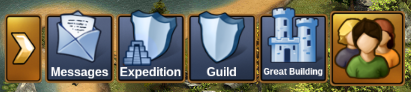
I webbläsarversionen hittar du meddelandecetrumet bland spelmenyknapparna i vänstra nedre hörnet. Det är ikonen som har en bild på ett kuvert.
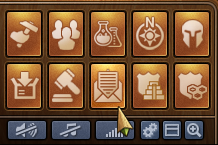
När du får ett nytt meddelande blinkar ikonen för att upplysa om att nya meddelanden finns att läsa. När du öppnar funktionen ser du direkt alla nya meddelanden.
När du öppnar Meddelandecentrumet ser du tre olika mappar. Det nya meddelandecentrumet kan delas in i tre kategorier: Imperiekategorin, den sociala kategorin, och den officiella kategorin.
I den sociala kategorin kan du starta konversationer med andra spelare, oavsett om de är vänner, grannar, eller någon du precis träffat.
Om du har en konversation du vill följa närmare kan du markera den med en gul stjärna ![]() , eller klocka på "Markera som favorit" när du är i meddelandefönstret.
, eller klocka på "Markera som favorit" när du är i meddelandefönstret.
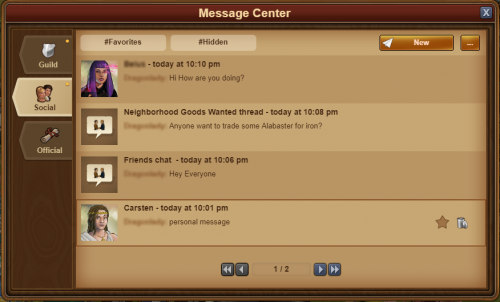
Om du klickar på "#Favoriter" ser du alla konversationer som du favoritmarkerat. Du har också möjligheten att gömma en konversation, vilket kommer att ta bort dem från den sociala kategorin och du får inte längre några notifikationer när spelare skickar meddelanden i den konversationen. Men du kan fortfarande se konversationen om du klickar på "Gömda".
I övre vänstra hörnet ser du en liten knapp - om du klickar på den får du upp en meny med flera alternativ.
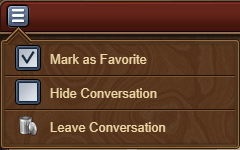
I imperiekategorin hittar du alla dina imperiekonversationer. Överst ser du huvudkonversationen för imperiet som skapas automatiskt när man skapar ett imperium. Du kan skapa en ny konversation genom att klicka på "Ny"-knappen i övre högra hörnet av skärmen. Fyll därefter i ämnesrade och meddelandet och klicka på "skapa meddelande" för att skicka meddelandet till alla imperiemedlemmar. Alla imperiekonversationer uppdateras automatiskt när en spelare går med i eller lämnar ett imperium. Imperiekategorin har en extra flik - "Viktigt" - som visar alla meddelanden som imperieledningen flaggat som viktigt.
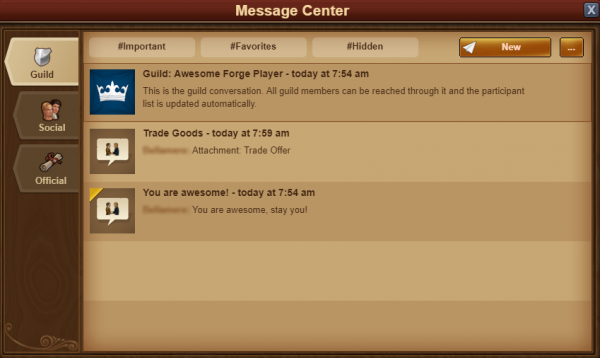
Sist men inte minst kan du hitta alla officiella tillkännagivanden och systemmeddelanden i den officiella kategorin. I denna kategori delar vi med oss av de senaste uppdateringarna om Forge of Empires. Du kan också hitta notifikationer, såsom ligaresultat, i denna kategori.
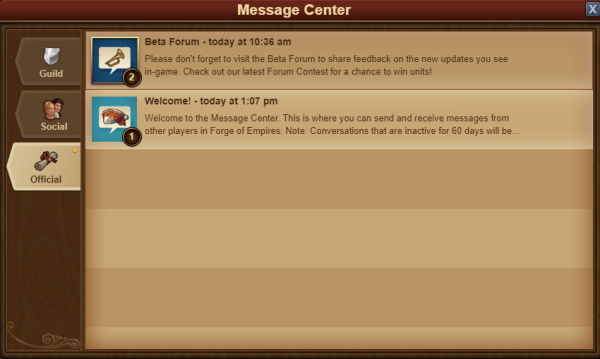
Förutom detta, när du har en konversation där alla andra deltagare har lämnat konversationen visas en vit flagga med texten Avslutat meddelande. Du kan lämna en konversation genom att klicka på ikonen med en röd soptunna. Var medveten om att när du en gång lämnat konversationen så är du borta för alltid.
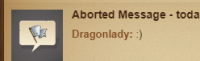
Skapa meddelanden
För att skicka ett meddelande till en spelare använder du fliken Skriv meddelande i meddelandecentrumet.
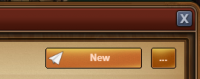
Du får valet att skriva in andra spelares namn. När du börjar skriva ett namn får du också en lista med förslag som innehåller namn på grannar, imperiemedlemmar och vänner, som matchar det inskrivna namnet. Klicka på ikonen lägg till så infogas de som mottagare till meddelandet. När du är färdig, klicka på "Spara" för att spara dina mottagare.
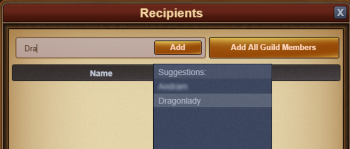
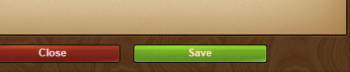
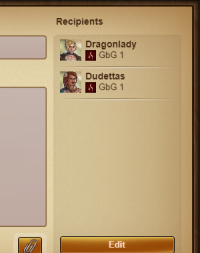
Om du har meddelanderätt i ditt imperium har du även tillgång till ytterligare en funktion, lägg till alla imperiemedlemmar. Om du har angett minst två mottagare så kan du även ange en rubrik till meddelandet.
Det är likadant för de mobila apparna i spelet. Inne i meddelandecentrumet kan du öppna fliken Skriv meddelande.
Bilagor
Om du vill länka en annan spelare till en Mäktig byggnad eller ett handelserbjudande kan du använda bilagor för att skicka dem direkt i dina konversationer i spelet. För att använda denna funktion, klicka på gemet i meddelandefönstret.
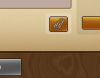
När du klickat kan du välja en av dina Mäktiga byggnader eller ett av dina aktiva handelserbjudanden att skicka i meddelandet.

När du klickar på "Skicka" så skickas erbjudandet i ett separat meddelande. Detta fungerar även med gruppkonversationer och imperiekonversationer!
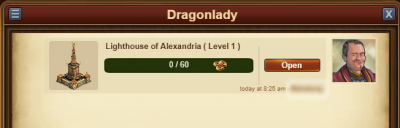
Valmöjligheter i meddelandefunktionen
Har du tänkt tanken att du vill kontakta en specifik spelare i ett gruppmeddelande direkt, helt lugn, det kan du.
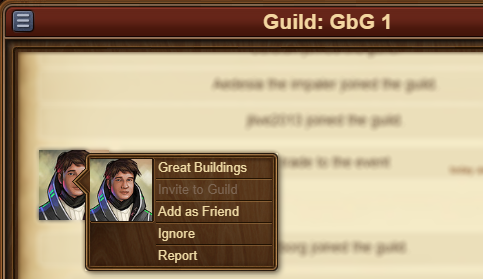
Klicka på spelarens Avatar (profilbild) i meddelandet så får du följande alternativ:
- Besök dennes stad;
- Lägg till spelaren som vän;
- Skriv meddelande till spelaren;
- Ignorera - vilket gör det omöjligt för er båda att kontakta varandra. För att reversera detta klickar man på bilden och väljer 'Sluta ignorera' - eller skriver ett meddelande till spelaren.
- För att rapportera en spelare till supportteamet om du misstänker att spelaren bryter mot spelreglerna.
I det övre vänstra hörnet (när du är inne i ett meddelande) hittar du återigen en ikon. Använd den för att lämna en konversation, för att hitta mer information om konversationen, en lista på deltagare till exempel, eller för återgå till meddelandehubben.
Chatt webbläsare
Chatten är inte relaterad till meddelandecentrumet och finns att tillgå i det övre högra hörnet på skärmen. Från september 2020 finns chatten både för webbläsare och mobil. Nederst finns två knappar som ger dig möjlighet att minimera och expandera fönstret.
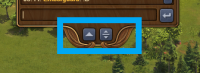
Med chatt-funktionen kan du kommunicera med andra spelare live! Det finns tre flikar överst till vänster, vilka motsvarar 3 olika chattar:
- Global chatt Prata med alla spelare i din aktuella värld.
- Grannchatten Här finns alla spelare som du har i din aktuella grannskaps-lista. Dessa deltagare ändras vid varje uppdatering av grannskaps-listan.
- Imperiechatten Det här är chatten för alla imperiemedlemmar. Om du inte är med i ett imperium kommer du uppmanas att gå med i ett.
Om du klickar på en spelares namn i chatten så får du ett antal alternativ:
- Skicka ett privat meddelande;
- Se vilka Mäktiga byggnader som spelaren har i sin stad.
- Lägga till hen som vän;
- Ignorera - du kommer ej längre att kunna läsa vad de skriver i chatten;
- Rapportera dem (och deras text) till supportteamet;
- Eller besöka deras stad genom klicka på spelarbilden;
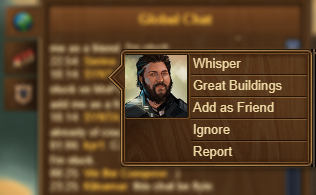
Chatt mobil
Mobilchatten når du via chatt-ikonen intill Meddelanden i den högra menyn. För att kunna skriva meddelanden måste du ha forskat fram tekniken Vägar i Bronsåldern. Du når chatten både från din stad och i Imperieslagfältet. Vi har format chatt-fönstret så att du både kan chatta och spela samtidigt. Oavsett om du är i din stad eller på slagfältet.
På så sätt blir det enklare att koordinera även med app-spelare om vilka provinser som ska erövras härnäst och vilka som ska göras senare.
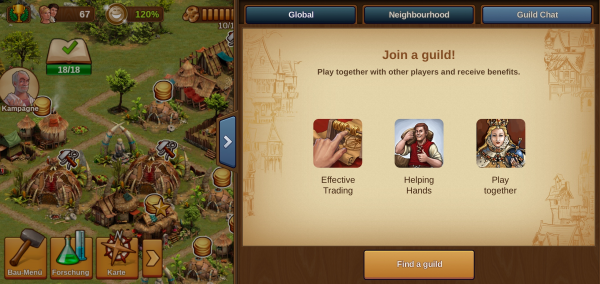
I själva chatt-fönstret finns det tre olika chattar:
- Global chatt Prata med alla spelare i din aktuella värld.
- Grannchatten Här finns alla spelare som du har i din aktuella grannskaps-lista. Dessa deltagare ändras vid varje uppdatering av grannskaps-listan.
- Imperiechatten Det här är chatten för alla imperiemedlemmar. Om du inte är med i ett imperium kommer du uppmanas att gå med i ett.
Globala chatten öppnas som standard.
För att stänga chatt-fönstret så kan du antingen klicka på pilen i vänstermenyn eller vart som helst utanför fönstret. Till skillnad från webbläsarversionen så är det inte möjligt att "viska" till någon på mobilchatten. Du kan fortfarande ta emot dem, men måste använda webbläsarversionen för att läsa dem.
Imperieforumet
I samband med introduktionen av det nya Meddelandecentrumet har vi beslutat att inaktivera de nuvarande Imperieforumen den 5:e oktober 2020. Detta innebär att alla ämnen och trådar i era imperiums imperieforum kommer att raderas från spelet.
För att undvika att förlora viktig information rekommenderar vi att ni fluttar allt från ert Imperieforum till Imperiefliken i Meddelandecentrum. Vi förstår att Imperieforumet är väldigt viktigt för många av er, men vi vill ge spelare och allianser ett lättare sätt att organisera sina imperietrådar, båda via mobila enheter och webbläsare.
För att åstadkomma detta har vi implementerat de nödvändiga funktionerna i Meddelandecentrum. Vi är medvetna om att alla funktioner inte är tillgängliga än, men vi kommer att fortsätta att att introducera förbättringar, så att kommunikationsupplevelsen blir bättre för alla.
Observera också att konversationer i Imperiefliken raderas efter 60 dagar, så se till att flagga alla ämnen som ni inte vill förlora som viktiga! Imperiekonversationer som markerats som viktiga kommer aldrig att raderas. Om man tar bort "viktigt"-markeringen kommer alla meddelanden som är över 60 dagar gamla i tråden att raderas över natten, även om tråden markeras som viktig igen nästa dag (om inga meddelanden är kvar kommer hela konversationen att raderas). Detta gäller inte imperiumets huvudtråd, som kommer att finnas kvar även om alla meddelanden i den raderas efter 60 dagar.
Forum
Forumet har åtskilliga guider och diskussioner. På webb-versionen i spelet kommer du lätt åt forumet via 'Global' menyn. Klicka på 'Öppet forum' (det är den sista bland de globala knapparna).